Utiliza el D-Link DAP-1665 como cliente Wi-Fi para conectar tu Smart TV a la red

Con la popularización de las Smart TV se ha hecho necesario de disponer de conectividad a Internet y a la red local en el propio salón de nuestro hogar. Si no tenemos nuestra casa cableada lo más común será utilizar unos dispositivos PLC o un punto de acceso en modo cliente Wi-Fi. Sin embargo, no siempre podremos utilizar dispositivos PLC si tenemos un dúplex con la instalación eléctrica individual en cada piso. Os recomendamos leer nuestro tutorial sobre configuración VLAN D-Link DSR-1000AC.
Si no podemos usar cable o dispositivos PLC en nuestro hogar, el último recurso que podremos utilizar es la tecnología Wi-Fi. Este punto de acceso D-Link DAp-1665 AC1200 incorpora el modo cliente Wi-Fi con el que nos conectaremos a la banda de 2.4GHz o 5GHz de nuestro router para proporcionar Internet vía cable de una forma totalmente transparente, de esta forma es como si conectásemos directamente la Smart TV a la red vía cable. En este modo de configuración tendremos siempre la máxima velocidad posible, ya que no perdemos ancho de banda al conectarnos vía cable a la red inalámbrica.

Para entrar en la administración web de este D-Link DAP-1665 tendremos que conectarnos vía cable o Wi-Fi al dispositivo. En la tarjeta que viene con el dispositivo se pueden ver los datos para conectarnos a la red inalámbrica como SSID y la contraseña de acceso. Después tenemos que abrir nuestro navegador web y teclear: http://dlinkap.local, para acceder al asistente de configuración del D-Link DAP-1665. En la primera pantalla debemos pinchar en «Next» para pasar a la siguiente página.
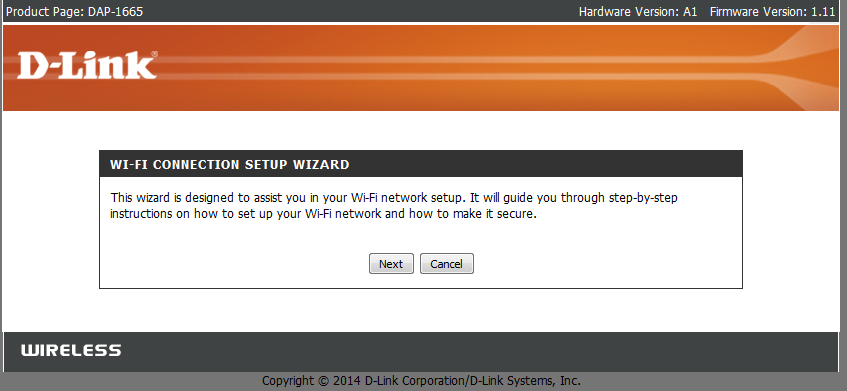
En este menú debemos seleccionar «Wireless Client», de esta forma usaremos el puerto Gigabit Ethernet como si fuera un adaptador Wi-Fi. Esta opción también es ideal para nuestras consolas.
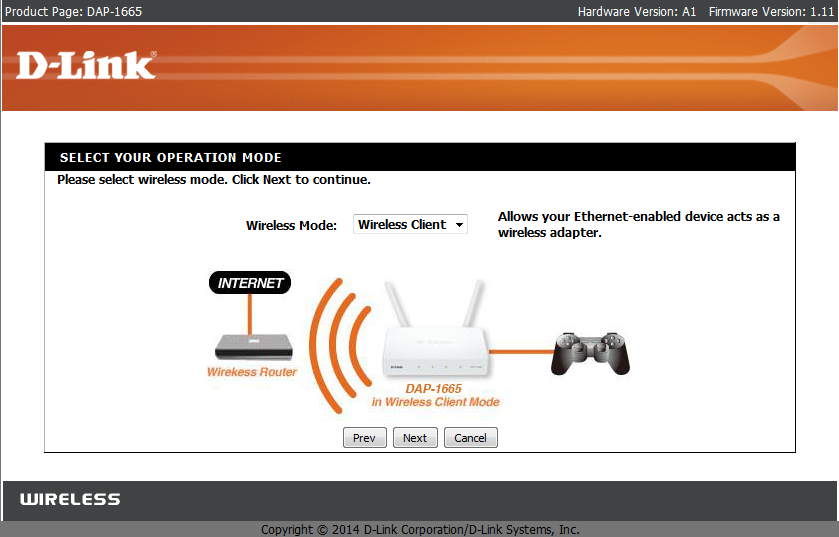
Una vez que hemos seleccionado el modo de configuración, deberemos seleccionar qué metodo de conexión utilizar con el router. Podremos utilizar WPS pero no es recomendable tenerlo activado en el router (ni en los AP tampoco), por tanto seleccionamos «Manual» para elegir una red Wi-Fi y posteriormente introducir la contraseña de acceso. Pinchamos en «Next» para empezar a escanear las redes Wi-Fi de nuestro alrededor y seleccionar una.
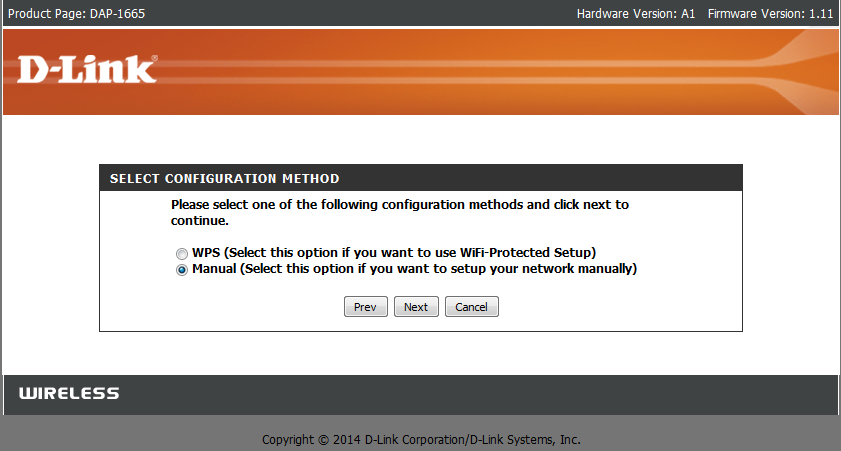
Una vez que hemos detectado las redes Wi-Fi, seleccionamos una de ellas para conectarnos.
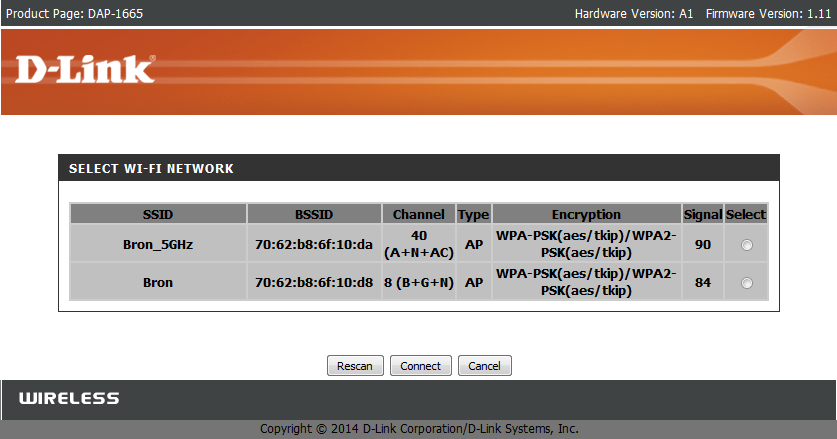
Una vez que hemos seleccionado la red inalámbrica, introducimos la contraseña de acceso que previamente hemos puesto en el router. Pinchamos en «Next» y ya habremos acabado la configuración.
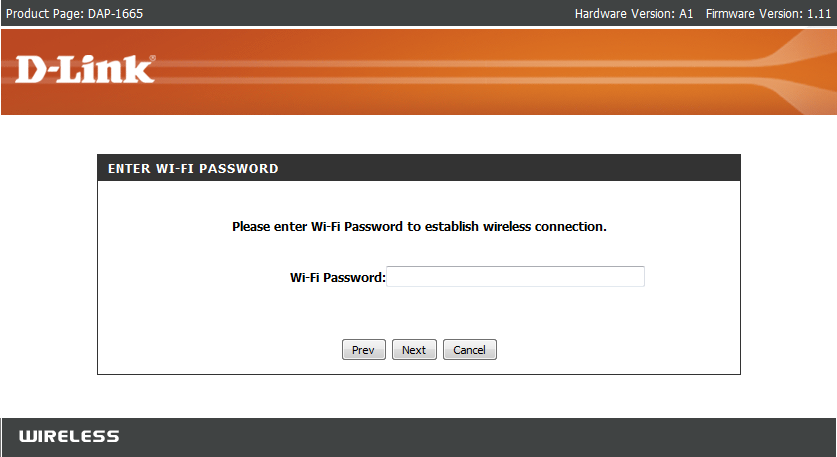
En esta última pantalla seleccionamos «Finish» y ya deberíamos tener acceso a Internet y a la red local ya que el router nos proporcionará todos los parámetros a través de DHCP.
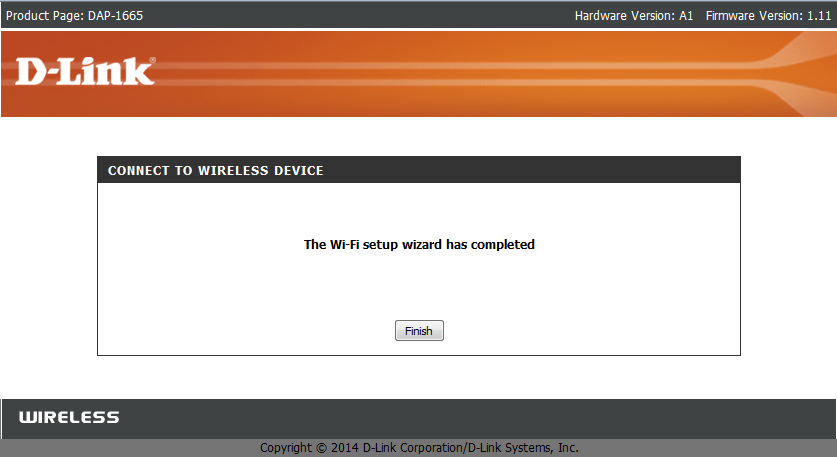
Configuraciones adicionales
Las configuraciones adicionales que podremos realizar en modo cliente Wi-Fi son dos, la primera en modo «Bridge + AP» que nos permitirá crear un punto de acceso Wi-Fi y conectarnos al router mediante WDS para no perder ancho de banda.
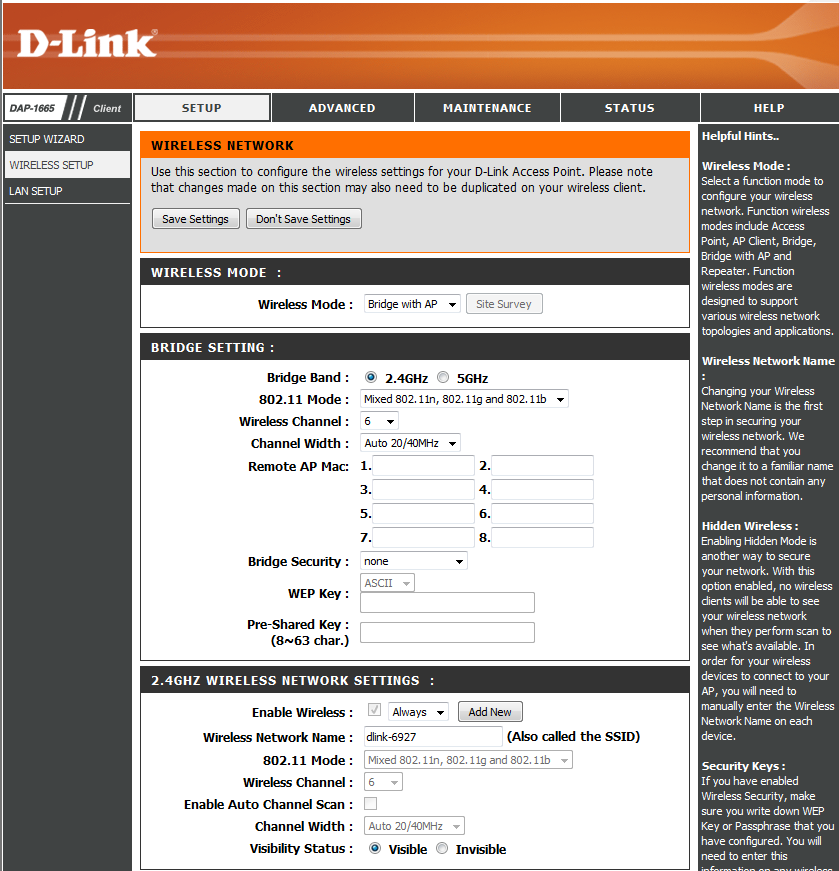
Otra configuración que podremos realizar en este AP D-Link DAP-1665 es «Bridge», que es exactamente lo mismo que el modo cliente Wi-Fi pero utilizando WDS para la conexión con el router principal.
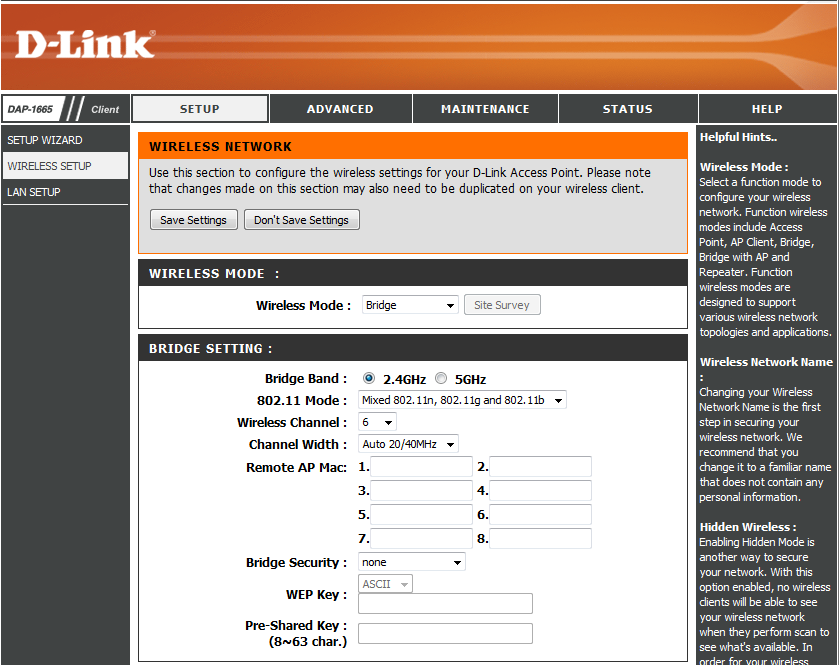
Una vez configurado el AP D-Link DAP-1665, ya podremos disfrutar del contenido multimedia que tengamos en la red local, y también de las aplicaciones que hacen uso de la conexión a Internet. Una buena idea es crear una copia de seguridad del Wi-Fi.
Os recomendamos visitar nuestro análisis del D-Link DAP-1665 AC1200 donde encontraréis todas las pruebas de rendimiento, también podéis visitar nuestra sección Wi-Fi AC donde encontraréis más noticias, análisis y manuales de productos D-Link.
